- Tác giả Abigail Brown [email protected].
- Public 2024-01-07 19:07.
- Sửa đổi lần cuối 2025-01-24 12:29.
Chromebook không nhất thiết phải cung cấp mảng phần mềm được tìm thấy trên macOS hoặc Windows; tuy nhiên, các tính năng của chúng có thể được mở rộng với các ứng dụng dành cho Chromebook. Dưới đây là một số ứng dụng Chromebook tốt nhất, cùng với những gì chúng tôi thích (và không thích) ở mỗi ứng dụng.
Truy cập PC từ xa: Chrome Remote Desktop
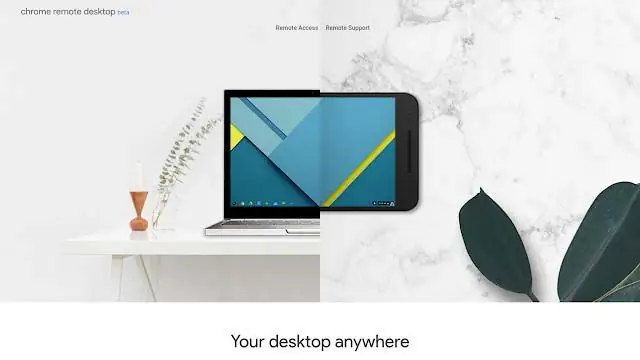
Những gì chúng tôi thích
- Cho phép truy cập đa nền tảng, an toàn.
- Hoạt động mà không cần đăng nhập vào máy chủ.
- Cập nhật thường xuyên.
Điều chúng ta không thích
- Sự ổn định đôi khi bị rung lắc.
- Đôi khi kết nối chậm hoặc bị ngắt.
- Không có tính năng in từ xa.
Là ứng dụng yêu thích lâu đời trong Cửa hàng trực tuyến, Chrome Remote Desktop cho phép bạn truy cập vào một máy tính khác bằng trình duyệt Google. Bạn cũng có thể chia sẻ màn hình của mình với người khác và ngược lại.
Ứng dụng này rất hữu ích để hỗ trợ đồng nghiệp, bạn bè hoặc người thân, bất kể họ ở gần hay nửa vòng trái đất. Nó cũng hữu ích khi bạn cần truy cập các tệp của mình từ một vị trí từ xa.
Ký Tài liệu Trực tuyến: DocuSign
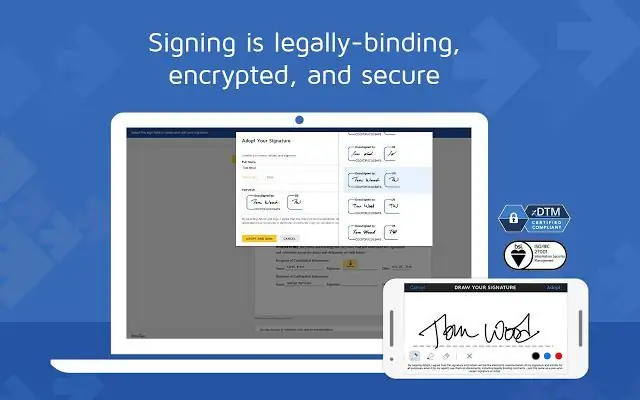
Những gì chúng tôi thích
-
Đơn giản hóa việc ký kết tài liệu.
- Thân thiện với người dùng.
- Tích hợp với các công cụ nhân sự phổ biến.
Điều chúng ta không thích
- Số lượng tài liệu cho phép có hạn.
- Thỉnh thoảng bị trễ.
- Hỗ trợ có hạn.
Giờ đây, chữ ký điện tử có giá trị ràng buộc về mặt pháp lý trong hầu hết các trường hợp, bạn có thể ký và gửi tài liệu trong vài giây từ Chromebook của mình. Được tích hợp với Google Drive và Gmail, ứng dụng DocuSign cho phép bạn ký tài liệu PDF ngay lập tức từ trong giao diện email của bạn.
Khi nói đến việc định cấu hình tài liệu của bạn để người khác ký, bạn có thể chỉ định nơi người nhận sẽ ký, sau đó gửi email cho người nhận, người này sau đó có thể ký tài liệu bằng một vài cú nhấp chuột và gửi lại cho bạn. Ngoài ra, trong trang tổng quan DocuSign, bạn có thể kiểm tra xem tài liệu của mình đã được ký chưa và khi nào.
Nghe nhạc và Podcast: Spotify
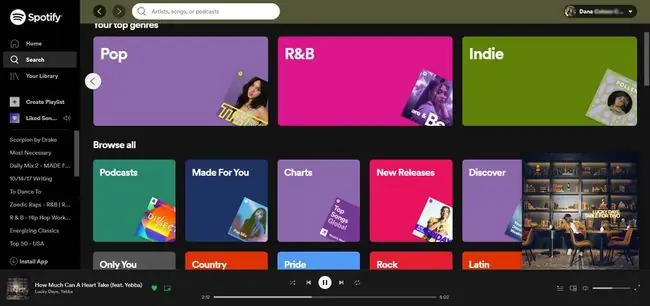
Những gì chúng tôi thích
-
Tạo và lưu trữ danh sách phát.
- Truy cập công cụ tìm kiếm nâng cao của Spotify.
- Truyền phát nhiều loại nhạc.
- Nghe podcast.
Điều chúng ta không thích
- Hạn chế và quảng cáo trong ứng dụng trong phiên bản miễn phí.
- Đôi khi có vấn đề về kết nối chậm hơn.
- Có thể bị lỗi.
Spotify cung cấp quyền truy cập vào thư viện âm nhạc chứa hàng triệu đầu sách. Thư viện này có thể tìm kiếm được theo bài hát, album, tên nghệ sĩ và thể loại. Ứng dụng biến Chromebook của bạn thành một bộ sưu tập các nhịp điệu mà không deejay nào có thể sánh được với các album thực. Hát theo những bài hát yêu thích của bạn trong khi khám phá những giai điệu mà bạn chưa từng nghe trước đây hoặc nghe một trong nhiều podcast trên Spotify.
Sử dụng một ứng dụng để trò chuyện: Messenger tất cả trong một
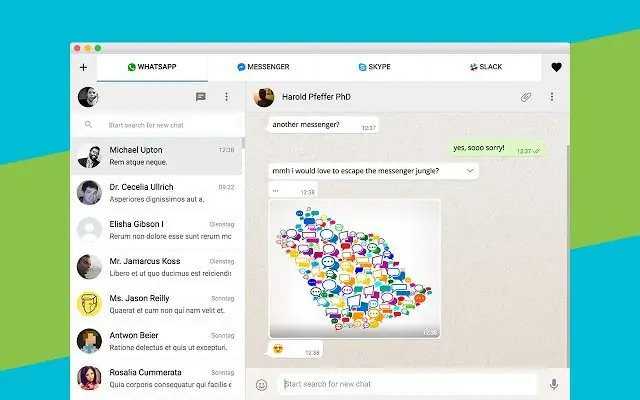
Những gì chúng tôi thích
-
Trải nghiệm người dùng liền mạch và nhanh chóng.
- Ghim vào màn hình.
- Hợp nhất sứ giả.
Điều chúng ta không thích
- Có thể gây chậm máy trên Chromebook cũ hơn.
- Trình duyệt cụ thể.
- Không có tính năng cập nhật trạng thái.
Một trong những khía cạnh khó chịu hơn của nhắn tin thời hiện đại là đôi khi có cảm giác như mọi người sử dụng một phương thức giao tiếp khác nhau. Các phương pháp khác nhau này khiến bạn khó tránh khỏi sự lộn xộn của nhiều chương trình khi bạn muốn giữ liên lạc với những người trong vòng kết nối của mình.
All-in-One Messenger cho phép bạn truy cập hơn hai chục dịch vụ trò chuyện và nhắn tin từ một vị trí trung tâm, bao gồm các tùy chọn phổ biến như WhatsApp và một số lựa chọn thay thế ít được biết đến hơn. Cài đặt ứng dụng này cung cấp khả năng tiếp cận hầu như bất kỳ ai từ Chromebook của bạn, bất kể họ sử dụng dịch vụ nào.
Tải Phương tiện lên Đám mây: Dropbox
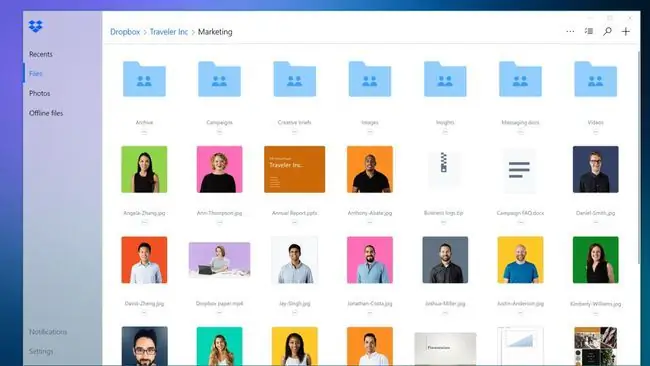
Những gì chúng tôi thích
-
Thay thế phù hợp cho Google Drive.
- Dung lượng trống dồi dào.
- Thân thiện với người dùng.
Điều chúng ta không thích
- Không thực sự là một ứng dụng, chỉ là một chuyển hướng đến trang web.
- Không có giao diện người dùng tích hợp.
- Sự cố kết nối không thường xuyên.
Ứng dụng Dropbox cung cấp quyền truy cập vào kho lưu trữ dựa trên đám mây cho ảnh, video và các loại tệp khác của bạn thông qua giao diện trực quan phù hợp với Chromebook của bạn. Bạn có thể truy cập hoặc lưu trữ bất kỳ thứ gì bằng ứng dụng và tài khoản Dropbox miễn phí của mình; tài khoản miễn phí cung cấp một lượng không gian lưu trữ đáng kể trước khi bạn phải trả phí.
Ứng dụng cũng hữu ích để chia sẻ các tệp lớn hoặc nhóm tệp nhỏ hơn với những người khác.
Chụp Ảnh và Thêm Hiệu ứng: Đồ chơi Webcam
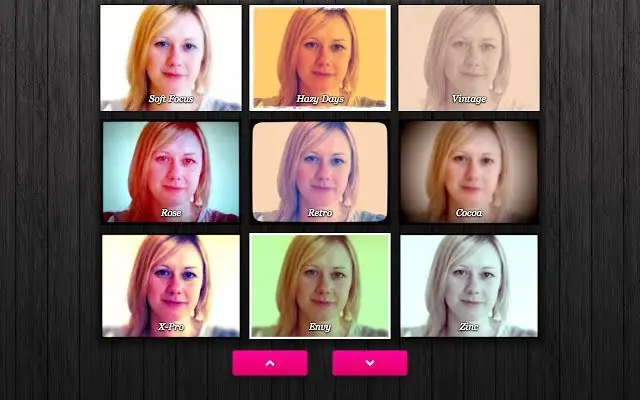
Những gì chúng tôi thích
- Phím tắt cho phép điều khiển nhanh chóng và dễ dàng.
- Làm việc với một số lượng lớn hình ảnh.
- Nhiều hiệu ứng.
Điều chúng ta không thích
- Không tích hợp với Instagram.
- Không có tùy chọn video.
- Chỉ có thể chỉnh sửa ảnh được chụp bằng Đồ chơi Webcam.
Mặc dù ứng dụng này rất thú vị giống như biệt danh của nó, nhưng Đồ chơi Webcam cũng là một bổ sung mạnh mẽ cho máy ảnh tích hợp trên Chromebook của bạn. Chụp nhanh các nhóm ảnh và chọn từ gần một trăm hiệu ứng để áp dụng cho ảnh. Bạn cũng có thể chia sẻ lên Facebook hoặc Twitter chỉ bằng một cú nhấp chuột.
Ghi, Chỉnh sửa và Chuyển đổi Video: Clipchamp
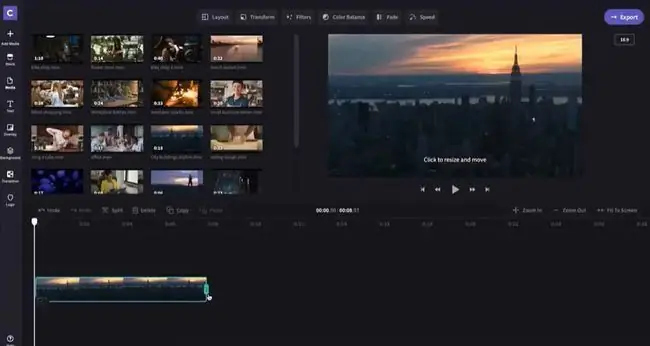
Những gì chúng tôi thích
- Hỗ trợ nhiều định dạng.
- Ghi lại và chỉnh sửa.
- Không có hình mờ.
Điều chúng ta không thích
- Các tệp lớn hơn có thể xử lý chậm.
- Thỉnh thoảng gặp sự cố.
- Nén tất cả các tệp.
Gắn bó với chủ đề webcam, Clipchamp giúp bạn quay và chỉnh sửa video như một người chuyên nghiệp. Nó cũng chuyển đổi và nén nhanh chóng để tải lên Facebook, Vimeo và YouTube một cách nhanh chóng và an toàn.
Ứng dụng có thể hoạt động như một công cụ chuyển đổi độc lập cho các video do người khác không phải chính bạn tạo và cung cấp một số tính năng chỉnh sửa. Clipchamp hỗ trợ hơn chục định dạng video, bao gồm MOV, AVI, MP4, DIVX, WMV, MPEG và M4V.






